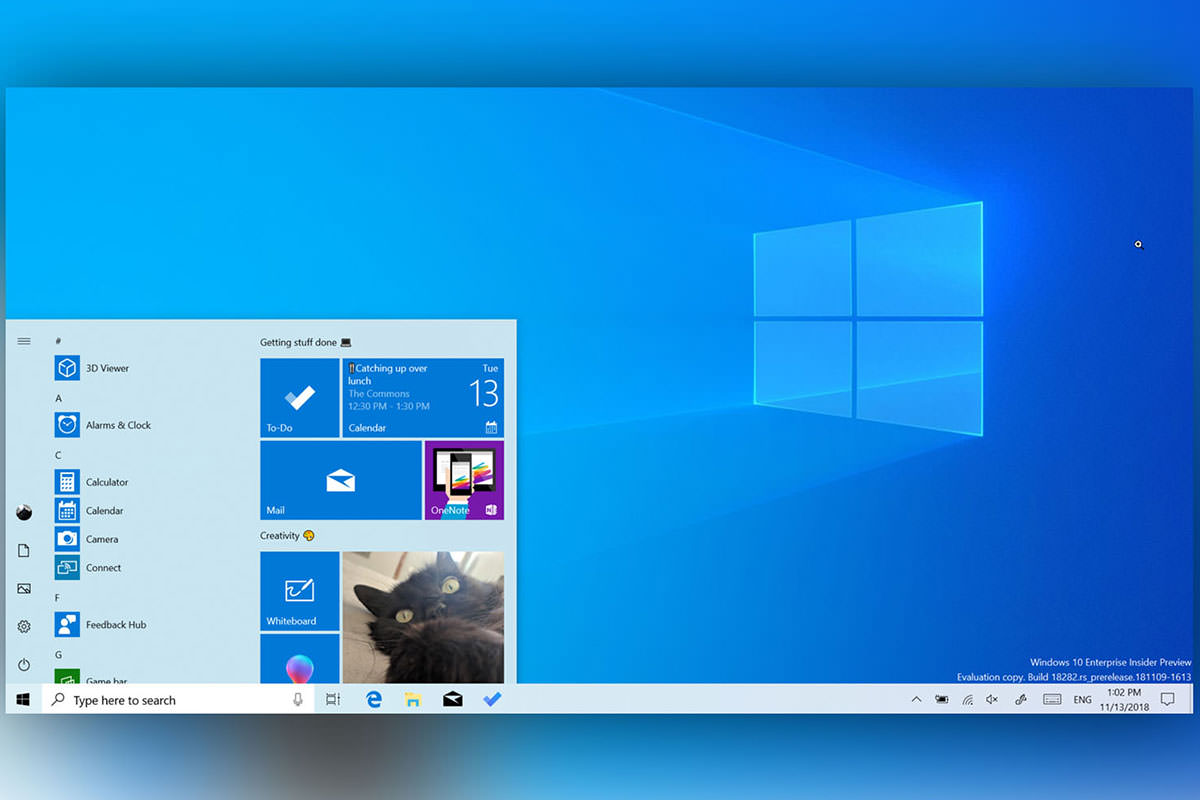
مایکروسافت نقص صوتی بهروزرسانی KB5016616 ویندوز 10 را تأیید کرد
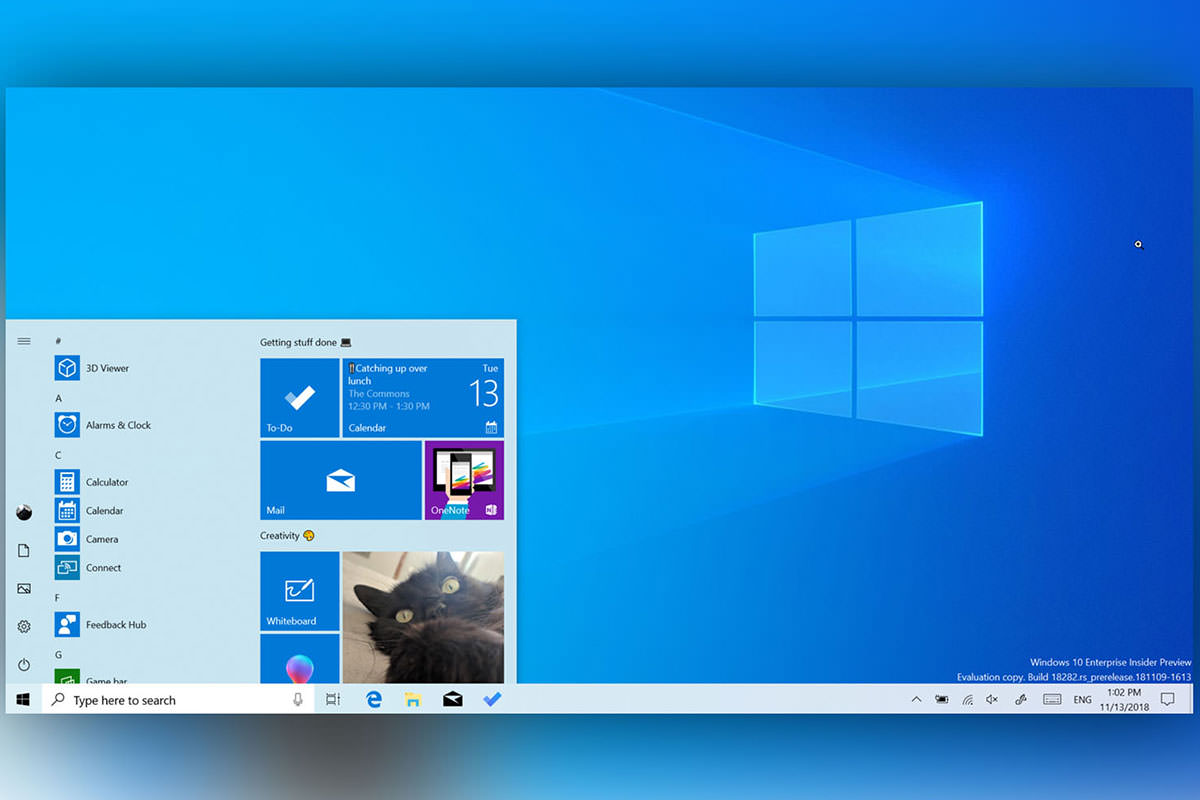
مایکروسافت نقص صوتی بهروزرسانی KB5016616 ویندوز 10 را تأیید کرد:مایکروسافت بروز نقص صوتی بهروزرسانی KB5016616 آگوست ۲۰۲۲ ویندوز ۱۰ را تأیید کرد. ظاهراً برای حل آن باید Audio Enhancements غیرفعال شود.
چند دقیقه بعد از انتشار بهروزرسانی KB5016616 ویندوز 10، چندین مشکل در آن مشاهده شد و یکی از مهمترین آنها با موفقیت نصبنشدن بهروزرسانی است. بهروزرسانی آگوست ۲۰۲۲ ویندوز ۱۰ وصلهی بهروزرسانی جزئی است که اکنون بسیاری از کاربران را دچار مشکلات کرده است.
مشکلات پیشآمده ممکن است روی نسخههای قدیمیتر سیستمعامل شامل نسخهی 2004 و نسخهی 20H2 نیز تأثیر بگذارند. دلیل این تأثیرگذاری آن است که نسخهی 21H2 و نسخههای قدیمیتر ویندوز ۱۰ فایلهای سیستمی و هستهی سیستمعامل مشترکی دارند.
طبق گزارش Windows Latest، این بهروزرسانی عملکرد دستگاه را دچار مشکل میکند و باعث میشود صدا با لکنت همراه باشد. بهنظر میرسد مایکروسافت از گزارشهای مطلع است و تمام تلاشش را بهکار گرفته است تا راهحلی برای این مشکل ارائه کند. مایکروسافت با بهروزرسانی سند پشتیبانی بهروزرسانیهای KB5015878 (جولای ۲۰۲۲) و KB5016616 تأیید کرد که این بهروزرسانی درایور صدای برخی از دستگاهها را از کار میاندازد و دسترسی به صدا را در تعدادی از دستگاهها دچار نقص میکند.
- چگونه بهروزرسانیها را در ویندوز ۱۰ متوقف کنیم؟
- احتمال تغییر آهنگ انتشار نسخههای جدید ویندوز؛ آیا ویندوز ۱۲ در سال ۲۰۲۴ میلادی معرفی میشود؟
حل مشکل صوتی بهروزرسانی KB5016616 ویندوز 10
مایکروسافت نقص صوتی بهروزرسانی KB5016616 ویندوز 10 را تأیید کرد:اگر فرایند خودکار نصب بهروزرسانیها را متوقف کردهاید و بستهی بهروزرسانی KB5016616 نصب نشده است، میتوان از بروز این مشکل و نقص صوتی پیش از وقوع و براساس مراحل زیر جلوگیری کرد:
- ابتدا درایور صوتی (Sound Driver یا Sound Card Driver) دستگاه خود را از بخش تنظیمات در Windows Update بهروز کنید. همچنین، میتوانید با مراجعه به وبسایت سازندهی OEM درایورهای جدید یا قدیمی را دانلود و نصب کنید. این فرایند ممکن است از بروز نقص در زمان نصب بهروزرسانی تجمعی جلوگیری کند.
- کاربر باید از تنظیمات اپلیکیشنهایی نظیر Open Broadcaster Software بکآپ تهیه کند. در بعضی از مواقع، شاید لازم باشد که کاربر با نصب بهروزرسانیها و آزمودن اپلیکیشن صوتی پیشرفته از درست کارکردن آن طبق انتظارات مطمئن شوید.
درصورتیکه بهروزرسانی را نصب کردید و اکنون نمیتوانید آن را حذف کنید، بهتر است طبق مراحل زیر پیش بروید:
- اپلیکیشن Audio/Sound Troubleshooter ویندوز را راهاندازی کنید و اجازه دهید مدتی برای حل مشکل تلاش کند. ظاهراً در موارد زیادی این اپلیکیشن بهصورت خودکار مشکل را حل کرده است.
- منو استارت را باز کنید. در بخش تنظیمات وارد System شوید و سپس روی Sound کلیک و دستگاه صدای خود را از منو موجود انتخاب کنید. درادامه، زیر عنوان Input روی گزینه Device Properties کلیک کنید و در بخش پایینی Related Settings، روی Additional Device Properties بزنید.
- صفحهای جدید باز میشود که چندین زبانه را نشان میدهد در زبانهی Enhancements یا Advanced میتوان گزینهی Enable Audio Enhancements را فعال یا غیرفعال کرد.
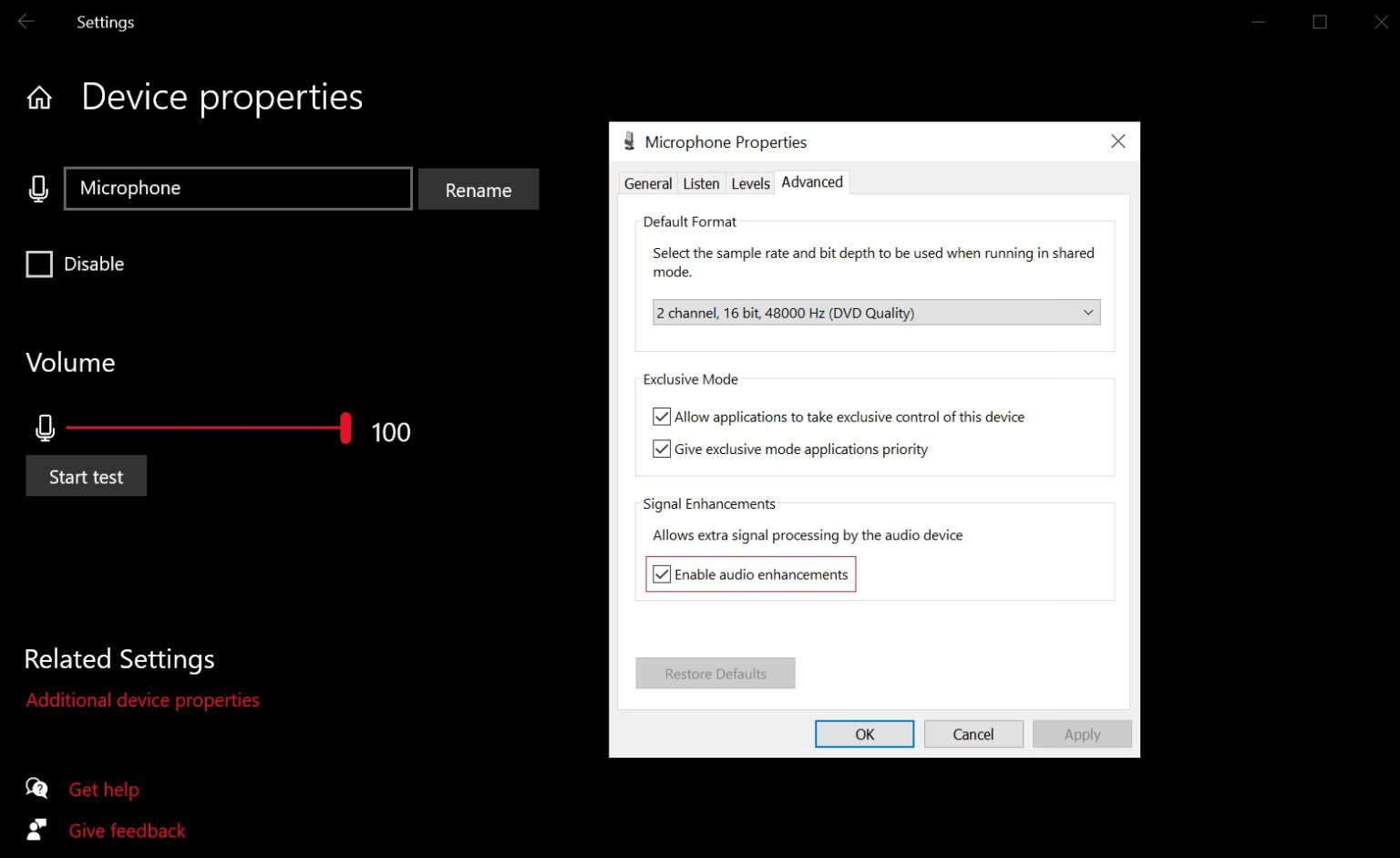
- اکنون گزینهی «Disable all Enhancements» یا «Disable all Sounds Effects» را انتخاب و درنهایت روی OK کلیک کنید.
اگر شما نیز بعد از نصب بهروزرسانی ویندوز با چنین مشکلی مواجه شدهاید، تجربهی خود را با ما و سایر کاربران در میان بگذارید.


0 دیدگاه